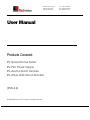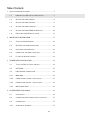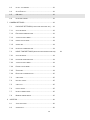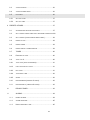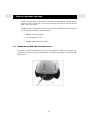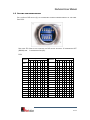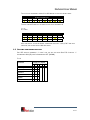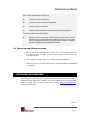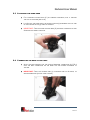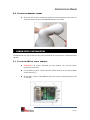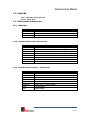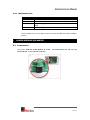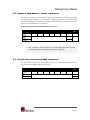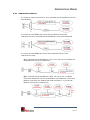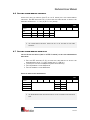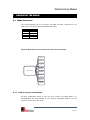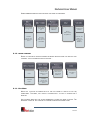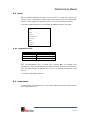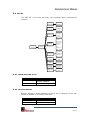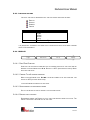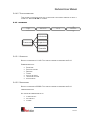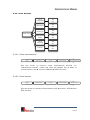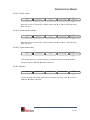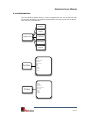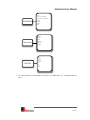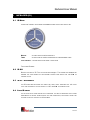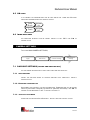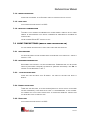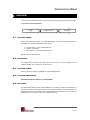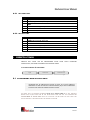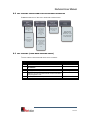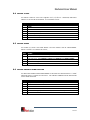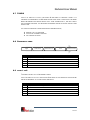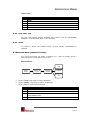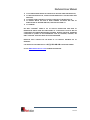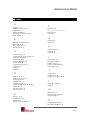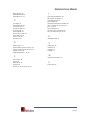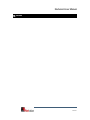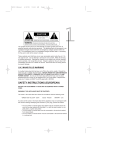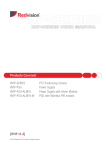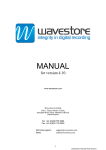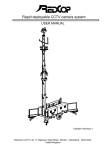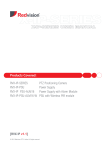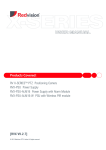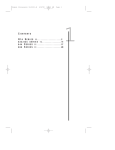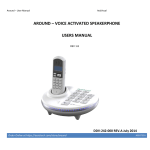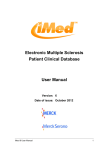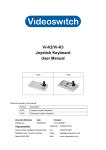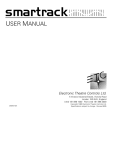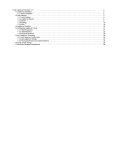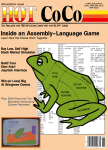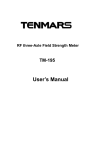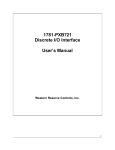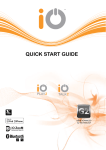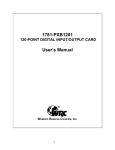Download Professional Report
Transcript
Redvision CCTV Limited Highview, High Street Hants, Gu35 0AX, UK User Manual Products Covered: RV Speed Dome Series RV-PSU Power Supply RV-ALM16 Alarm Module RV-WALL Wall Mount Bracket [RV8.4.2] © 2009 Redvision CCTV Limited. All rights reserved. Tel +44 0)1420 448448 Fax +44(0)1420 448447 www.redvisioncctv.com . . Table of Contents . . 1 HOW TO CONFIGURE THE DOME.................................................................. 7 . SCREW COVER ....................... 7 1.1 REMOVING THE DIP SWITCH . . 1.2 SETTING THE DOME ADDRESS ........................................... 8 . 2 3 4 1.3 SETTING THE DOME PROTOCOL ......................................... 9 1.4 SETTING THE DOME BAUD RATE ...................................... 10 1.5 SETTING THE DOME RS485 TERMINATION ....................... 10 1.6 REPLACING THE DIP SWITCH COVER ............................... 11 INSTALLING THE DOME HEAD ............................................................. 11 2.1 T O FIX THE MOUNTING RING ............................................ 12 2.2 SECURING THE DOME BRACKET ARM ................................ 12 2.3 ATTACHING THE DOME HEAD ........................................... 13 2.4 CONNECTING THE DOME FLYING LEAD.............................. 13 2.5 FITTING THE BRACKET COVERS ....................................... 14 POWER SUPPLY INSTALLATION ......................................................... 14 3.1 T O FIX THE PSU TO A WALL SURFACE .............................. 14 3.2 VOLTAGE ................................................................... 15 3.3 PSU INTERNAL CONNECTIONS ........................................ 15 3.3.1 Mains Input ................................................................................ 15 3.3.2 CONNECTIONS TO DOME – 8 WAY BLOCK ............................... 15 3.3.3 CONNECTIONS CONTROL – 8 WAY BLOCK .............................. 15 3.3.4 BNC CONNECTIONS ................................................................. 16 ALARM MODULE (RV-ALM16) ............................................................. 16 4.1 SLIDE SWITCH ............................................................... 16 4.2 CONNECTION IDENTS AND DIP SWITCH LOCATION 4.3 ALARM INPUTS ............................................................... 17 4.3.1 ALARM INPUT GROUNDS ........................................................... 17 .............. 17 2 4.3.2 4.4 4.5 4.5.1 5 6 . . ALARM RELAY OUTPUT (VOLT FREE) ...................................... 17 . . NORMALLY OPEN/NORMALLY CLOSED ALARM INPUTS ........ 18 . . SETTING THE ALARM MODULE RS485 TERMINATION .......... 18 . . ........................................................ 19 TERMINATION SCENARIOS . 4.6 SETTING ALARM MODULE PROTOCOL ............................... 20 4.7 SETTING ALARM MODULE BAUD RATE ............................... 20 NAVIGATING THE MENUS ..................................................................... 21 5.1 MENU NAVIGATION ......................................................... 21 5.1.1 HOW TO ACCESS THE DOME MENU ......................................... 21 5.1.2 ENTER COMMAND ...................................................................... 22 5.1.3 E XIT MENU ................................................................................ 22 5.2 LOGIN .......................................................................... 23 5.2.1 PASSWORD LEVELS .................................................................. 23 5.3 LOGIN EXPIRY ................................................................ 23 5.4 SET UP ......................................................................... 24 5.4.1 ENTER DATE /TIME CLOCK ........................................................ 24 5.4.2 DAYLIGHT SAVING .................................................................... 24 5.4.3 LANGUAGE OPTIONS ................................................................. 25 5.4.4 DISPLAY .................................................................................. 25 5.4.5 PASSWORDS .............................................................................. 26 5.4.6 TO CHANGE PASSWORD : .......................................................... 27 5.4.7 DATUM CHECK .......................................................................... 27 5.4.8 DATE AND TIME OF INSTALLATION ........................................... 27 5.4.9 CLEAR SETTINGS ..................................................................... 28 5.4.10 DIAGNOSTICS ....................................................................... 30 INFRA-RED (IR) ...................................................................................... 32 6.1 IR MODE ...................................................................... 32 6.2 IR ON .......................................................................... 32 3 6.3 6.4 6.5 6.6 7 8 . . IR OFF - HYSTERESIS ...................................................... 32 . . AUTO IR DELAY ............................................................. 32 . . ON TIMES ..................................................................... 33 . . INFRA -RED POWER ........................................................ 33 . CAMERA SETTINGS ............................................................................. 33 7.1 DAYLIGHT SETTINGS (IR PODS ARE SWITCHED OFF) .... 33 7.1.1 SHUTTER SPEED ........................................................................ 33 7.1.2 E XPOSURE COMPENSATION ..................................................... 33 7.1.3 JOYSTICK FOCUS MODE ............................................................ 33 7.1.4 PRESET FOCUS MODE ............................................................... 34 7.1.5 ZOOM LIMIT ................................................................................ 34 7.1.6 BACKLIGHT COMPENSATION ..................................................... 34 7.2 NIGHT-TIME SETTINGS (WHEN IR PODS ARE SWITCHED ON) 7.2.1 SHUTTER SPEED ........................................................................ 34 7.2.2 EXPOSURE COMPENSATION ..................................................... 34 7.2.3 JOYSTICK FOCUS MODE ............................................................ 34 7.2.4 PRESET FOCUS MODE .............................................................. 34 7.2.5 ZOOM LIMIT ................................................................................ 34 7.2.6 BACKLIGHT COMPENSATION .................................................... 35 7.3 VIDEO GAIN ................................................................... 35 7.4 IRIS KEY USAGE ............................................................. 35 7.5 VIDEO LIFT .................................................................... 35 7.6 DIGITAL ZOOM 7.7 INVERT CAMERA IMAGE .................................................. 35 7.8 MIRROR CAMERA IMAGE ................................................. 35 ............................................................... 35 JOYSTICK ................................................................................................ 36 8.1 J OYSTICK CURVE ........................................................... 36 8.2 ZOOM RATIO .................................................................. 36 4 34 8.3 8.4 8.5 8.5.1 8.5.2 9 . . JOYSTICK SPEED ........................................................... 36 . . JOYSTICK CREEP MODE .................................................. 36 . . PAN LIMITS .................................................................... 36 . . SET RIGHT LIMIT ........................................................................ 37 . SET LEFT LIMIT .......................................................................... 37 PRESETS & TOURS ................................................................................ 37 9.1 AN IMPORTANT NOTE ON FOCUS SHIFT ............................. 37 9.2 SET A PRESET USING THIRD PARTY KEYBOARD CONTROLLER 38 9.3 SET A PRESET ( USING DOME INTERNAL MENU ) 9.4 PRESET TITLES .............................................................. 39 9.5 PRESET SPEED .............................................................. 39 9.6 PRESET DEFAULT HOME POSITION 9.7 TOURS ....................................................................... 40 9.8 RESTORE TO TOUR ........................................................ 40 9.9 TOUR 9.9.1 TOUR TITLE ( HOW TO PROGRAM )............................................. 41 9.9.2 HOW TO INITIALISE A TOUR....................................................... 41 9.9.3 EDIT TOUR .................................................................................. 41 9.9.4 TOUR DWELL TIME ..................................................................... 42 9.9.5 SPEED ........................................................................................ 42 9.10 RESTORE MODE ( PRESETS & TOURS ) ............................... 42 9.11 RESTORE DELAY ( PRESETS & TOURS ) .............................. 43 .................. 38 ................................... 39 1 TO 8 ................................................................. 40 10 PRIVACY ZONES .................................................................... 43 11 ALARMS .................................................................................... 44 11.1 ENABLE ALARMS ............................................................ 44 11.2 ALARM OVER - RIDE ......................................................... 45 11.3 NEW ALARM DWELL TIME ................................................ 45 5 14 . . ALARM CYCLE TIME ........................................................ 45 . . CONTACT TECHNICAL SUPPORT .............................................. 46 . . TECHNICAL SPECIFICATION . ...................................................... 46 . . ........................................................ 47 WARRANTY INFORMATION 15 INDEX ......................................................................................... 49 16 NOTES ........................................................................................ 51 11.4 12 13 6 1 . . . . . . . THE DOME HOW TO CONFIGURE . . T HERE ARE TWO ROWS OF DIP SWITCH SETTINGS LOCATED BEHIND THE DIP SWITCH SCREW CAP SEE FIG 2 BELOW . ROW IS A SIX WAY BLOCK . T HE TOP ROW IS AN EIGHT WAY BLOCK AND THE BOTTOM T HE REDVISION™ IR DOME IS FACTORY SUPPLIED WITH THE DIP SWITCH SETTINGS SET TO THE FOLLOWING DEFAULT CONFIGURATION : BBV UP T HE COAX (UTC) DOME ADDRESS SET TO RS485 TERMINATION SET TO OFF 1 1.1 REMOVING THE DIP SWITCH SCREW COVER T O ACCESS THE DOME ‟S DIP SWITCH SETTINGS , FIRST REMOVE THE DIP SWITCH SCREW CAP (A) USING A LARGE FLAT BLADED SCREWDRIVER . T URN ANTI -CLOCKWISE TO UNSCREW . SEE FIG 1 BELOW . 7 Redvision User Manual 1.2 SETTING THE DOME ADDRESS SET THE 8 WAY DIP SWITCH (A) TO THE REQUIRED CAMERA NUMBER ADDRESS OF THE DOME . SEE FIG 2. SEE TABLE FIG 3 BELOW FOR GUIDANCE ON DIP SWITCH SETTINGS . „0‟ REPRESENTS OFF (DOWN) AND „ 1‟ REPRESENTS ON (UP). FIG 3 Dome Address 2 3 4 5 6 7 8 Dome Address 8-way DIP switch 1 8-way DIP switch 1 2 3 4 5 6 7 8 not used 0 0 0 0 0 0 0 0 16 0 0 0 0 1 0 0 0 1 1 0 0 0 0 0 0 0 17 1 0 0 0 1 0 0 0 2 0 1 0 0 0 0 0 0 18 0 1 0 0 1 0 0 0 3 1 1 0 0 0 0 0 0 19 1 1 0 0 1 0 0 0 4 0 0 1 0 0 0 0 0 20 0 0 1 0 1 0 0 0 5 1 0 1 0 0 0 0 0 21 1 0 1 0 1 0 0 0 6 0 1 1 0 0 0 0 0 22 0 1 1 0 1 0 0 0 7 1 1 1 0 0 0 0 0 23 1 1 1 0 1 0 0 0 8 0 0 0 1 0 0 0 0 24 0 0 0 1 1 0 0 0 9 1 0 0 1 0 0 0 0 25 1 0 0 1 1 0 0 0 10 0 1 0 1 0 0 0 0 26 0 1 0 1 1 0 0 0 11 1 1 0 1 0 0 0 0 27 1 1 0 1 1 0 0 0 12 0 0 1 1 0 0 0 0 28 0 0 1 1 1 0 0 0 13 1 0 1 1 0 0 0 0 29 1 0 1 1 1 0 0 0 14 0 1 1 1 0 0 0 0 30 0 1 1 1 1 0 0 0 15 1 1 1 1 0 0 0 0 31 1 1 1 1 1 0 0 0 ` PAGE 8 Redvision User Manual T O CALCULATE ADDRESSES FROM 32 TO 256 REFER TO THE FOLLOWING TABLE : 1 1 2 2 3 4 8 W AY DIP SWITCH 4 5 6 8 16 32 7 64 8 128 T HE FOLLOWING EXAMPLE ILLUSTRATES HOW TO SET ADDRESS 95 1 = UP 0 = DOWN 1 1 1 8 W AY DIP SWITCH 3 4 5 6 4 8 16 32 1 1 1 0 2 2 1 7 64 1 8 128 0 95 IS THE SUM OF 1+2+4+8+16+64, THEREFORE SWITCHES 1,2,3,4,5 & 7 ARE IN UP POSITION , WHILST SWITCHES 6 & 8 ARE DOWN. 1.3 SETTING THE DOME PROTOCOL SET DIP SWITCH NUMBERS 1, 2 AND 3 ON THE SIX WAY ROW SEE FIG 4 BELOW . „1‟ REPRESENTS ON (UP) AND „0 REPRESENTS OFF (DOWN). FIG 4 Protocol 6-way DIP switch 1 2 3 4 5 6 BBV Up the Coax Pelco P Pelco D Spare Spare Spare 0 0 1 0 0 1 1 0 ` 0 0 0 0 PAGE 9 Redvision User Manual 1.4 SETTING THE DOME BAUD RATE USE DIP SWITCH NUMBERS 4 AND 5 OF THE SIX WAY ROW TO SET THE BAUD RATE . 0=OFF (DOWN) & 1=ON (UP) SEE FIG 5 BELOW . NB PELCO D IS NORMALLY 2400, & P ELCO P IS 4800 FIG 5 Baud rate 6-way DIP switch 1 2 3 4 5 6 9600 2400 4800 19200 0 1 0 1 0 0 1 1 1.5 SETTING THE DOME RS485 TERMINATION SET DIP SWITCH NO 6 OF THE SIX WAY ROW AS PER „B‟ IN FIG 2 BELOW TO SET THE TERMINATION OF RS485 TWISTED PAIR INPUT . “0” REPRESENTS OFF (DOWN) AND“1” REPRESENTS ON (UP). T HE DEFAULT POSITION IS ON (UP). Termination 6-way DIP switch 1 2 3 4 5 6 ON OFF 1 0 ` PAGE 10 Redvision User Manual NB: Termination switch should be set to ON (UP) if: ► The dome is being run on coax protocol ► The dome is the only one connected to the twisted pair ► The dome is last one on a daisy chain ► An alarm module has been fitted to the dome power supply & is running 485 protocol The termination switch should be OFF (DOWN) if: ► More than one dome is connected on a DAISY CHAIN but it is NOT the last in line [The exception would be if an alarm module were installed. If this were the case, the dome should be terminated (ON/UP) and the alarm module would un-terminated (OFF/DOWN) see section 4.5 Setting the Alarm Module RS485 Termination]. 1.6 REPLACING THE DIP SWITCH COVER 2 BEFORE REPLACING THE DIP SWITCH SCREW CAP , IT IS IMPORTANT TO CHECK IT IS FREE OF DIRT AND GRIT . T HREAD CONTAMINATION COULD AFFECT THE WATERPROOF SEAL . T HE THREAD SHOULD BE CAREFULLY ALIGNED TO PREVENT BURRING . USING A LARGE FLAT BLADED SCREW DRIVER TURN THE SCREW CLOCKWISE TO TIGHTEN . INSTALLING THE DOME HEAD T HE FOLLOWING STEPS ASSUME THE WALL MOUNT BRACKET (PART CODE RV-WALL) IS BEING INSTALLED. SWAN NECK , PENDANT , POLE AND CORNER MOUNT OPTIONS PLEASE REFER TO THEIR SPECIFIC INSTALLATION SHEET OR VISIT www.redvisioncctv.com. SUPPORT /DOWNLOADS CONT ‟D ` PAGE 11 Redvision User Manual 2.1 TO FIX THE MOUNTING RING 1) F IX THE MOUNTING RING TO THE WALL USING FOUR SCREWS (A) FIG 6 BELOW ,OF APPROPRIATE SIZE AND STRENGTH TO SUPPORT THE WEIGHT OF THE DOME AND BRACKET 2) F EED THE FLYING LEAD THROUGH THE WALL (B) OR THROUGH THE GLAND ENTRY (C) FIG 6 BELOW : 2.2 SECURING THE DOME BRACKET ARM 1) SECURE DOME BRACKET ARM (B) TO MOUNTING RING (A) USING 4 SOCKET CAP SCREWS ( C) FIG 7 BELOW 2) CAUTION: ENSURE ONE OF THE FIXING SCREWS IS FITTED WITH A WASHER ( D) 3) POSITION THE FLYING LEAD (E) SO THAT THE AMPHENOL CONNECTOR (F) IS ABOVE THE DOME CRADLE ` (G) PAGE 12 Redvision User Manual 2.3 ATTACHING THE DOME HEAD 1) F ULLY UNSCREW LOCKING RING (C ) BY TURNING CLOCKWISE ,UNTIL IT TOUCHES THE TOP OF THE DOME ( SEE FIG 8) 2) LIFT & PLACE THE DOME ONTO THE SUPPORT CRADLE ( B ) ENSURING THE FLAT SIDE OF THE SUPPORT PLATE ( A ) GOES TO THE BACK . 3) IMPORTANT!: T URN THE DOME LOCKING RING (C) COUNTER CLOCKWISE TO LOCK & SECURE THE DOME IN POSITION . 2.4 CONNECTING THE DOME FLYING LEAD 1) ALIGN LOCATION GROOVES ON THE FEMALE AMPHENOL CONNECTOR (A) FIG 9 WITH THE MALE CONNECTOR ON THE DOME TOP AND SCREW CLOCKWISE TO TIGHTEN . 2) IMPORTANT! T URN THE LOCKING RING ( C) CLOCKWISE SEE FIG 8 ABOVE , TO SECURE DOME HEAD ( DO NOT OVER TIGHTEN ) ` PAGE 13 Redvision User Manual 2.5 FITTING THE BRACKET COVERS 1) ALIGN THE TWO PLASTIC COVERS ON THE METAL SUPPORT BRACKET AND THEN F IX TOGETHER USING THE SUPPLIED 3 50MM M5 SOCKET CAP SCREW POWER SUPPLY INSTALLATION T HE REDVISION PSU (PART CODE : RV-PSU) OUTPUTS 24V DC & IS SUPPLIED IN A WEATHER PROOF ABS BOX. 3.1 TO FIX THE PSU TO A WALL SURFACE 1) WARNING! FOR SAFETY REASONS DO NOT REMOVE THE SLOTTED METAL PROTECTIVE COVER (A) 2) F IX THE PSU TO A WALL USING A SUITABLE SCREW IN EACH OF THE FOUR CORNER ACCESS HOLES ( C) 3) AN OPTIONAL 16 WAY ALARM MODULE ( B ) (PART CODE RV - ALM16) MAY BE FITTED AT ANYTIME . ` PAGE 14 Redvision User Manual 3.2 VOLTAGE INPUT: 110V/230VAC 50HZ OUTPUT: 24VDC @ 2A 80VA MAX 3.3 PSU INTERNAL CONNECTIONS 3.3.1 Mains Input Ident Live Neutral Earth Mains Power Live (brown) 110/230Vac 50Hz 1 Neutral (Blue) Earth (yellow/green) 3.3.2 CONNECTIONS TO DOME – 8 WAY BLOCK Ident CAM2 GND CAM1 GND RS485 (A) RS485 (B) +24V 0V Umbilical lead to dome White coax signal (dual camera version only) White coax screen (dual camera version only) Black coax signal Black coax screen White Orange Red Black and cable screen 3.3.3 CONNECTIONS TO CONTROL – 8 WAY BLOCK Ident *CAM2 GND *CAM1 GND RS485 (A) RS485 (B) Spare GND Control connections Camera input (dual camera version only) Camera screen 2 Camera input Camera screen 1 RS485 (A) or (+) dome output RS485 (B) or (+) dome output No connection RS485 screen ` PAGE 15 Redvision User Manual 3.3.4 BNC CONNECTIONS Ident *CAM2 (BNC) *CAM1 (BNC) CAM2 (BNC) BNC connections DVR camera input (dual camera version only) DVR camera input Loop through provided for test monitor (dual camera version only) Loop through provided for test monitor CAM1 (BNC) *VIDEO CONNECTIONS CAN BE MADE EITHER BY USING THE BNC OR SCREW TERMINAL BLOCKS . 4 ALARM MODULE (RV-ALM16) 4.1 SLIDE SWITCH IMPORTANT ! WHEN AN ALARM MODULE IS FITTED SHOULD BE SET TO YES . SEE FIG 11 BELOW : ` , THE SLIDE SWITCH ON THE PSU PCB PAGE 16 Redvision User Manual 4.2 CONNECTION IDENTS AND DIP SWITCH LOCATION FIG 12 A B C D ALARM I NPUTS 1 TO 16 ALARM GROUNDS 1 TO 16 ALARM RELAY OUTPUT DIP SWITCH SETTINGS : P ROTOCOL [1-4], BAUD RATE [5-6] NORMALLY OPEN / CLOSED [7],RS485 TERMINATION [8] 4.3 ALARM I NPUTS „A‟ FIG 12 ABOVE . 1-16 SETS OF VOLT FREE CONTACTS WHICH CAN BE CONFIGURED USING THE 8 WAY DIP SWITCH (SEE „D‟ ABOVE ) FOR EITHER NORMALLY OPEN OR NORMALLY CLOSED OPERATION . SEE IN ONBOARD 4.3.1 ALARM INPUT GROUNDS SEE „B‟ IN FIG 12 ABOVE . A LL ALARM INPUT GROUNDS ARE COMMON & CONNECTED TOGETHER AND MAY BE USED FOR THE RELAY COMMON OUTPUTS OF THE PIRS OR OTHER ALARM SOURCES . 4.3.2 ALARM R ELAY OUTPUT (VOLT FREE) CONNECTIONS FROM THE ALARM RELAY OUTPUT ( SEE ‘C’ IN FIG Ident NO COM NC 12 ABOVE ) Alarm Relay Output rd Connect to 3 party control alarm input if normally open signal is required rd Connect to 3 party control alarm input ground rd Connect to 3 party control alarm input if normally closed signal is required ` PAGE 17 Redvision User Manual 4.4 NORMALLY OPEN/NORMALLY CLOSED ALARM INPUTS 8 WAY DIP SWITCH (SEE „D‟ IN FIG 1 ABOVE ) (0 = OFF (DOWN )) OR NORMALLY CLOSED NC (1 = ON (UP )) USE THE ONBOARD TO SELECT NORMALLY OPEN NO DEPENDENT ON WHETHER ALARM INPUTS ARE CONNECTED TO SENSORS WITH NORMALLY OPEN OR NORMALLY CLOSED OUTPUTS . DEFAULT POSITION IS THE NO WHICH IS 1 „ON‟ (UP ). 8 WAY DIP SWITCH ON ALARM MODULE (SEE D IN FIG 12) -----------------PROTOCOL------------------DIP SWITCH Number Normally OPEN Normally CLOSED 1 2 3 4 BAUD 5 NO/NC 6 RS485 TERM 7 8 1 0 NOTE : IF NORMALLY CLOSED IS SELECTED , ALL UNUSED ALARM INPUTS MUST BE LINKED TO GROUND TO PREVENT ALARMS BEING CONTINUOUSLY GENERATED 4.5 SETTING THE ALARM MODULE RS485 TERMINATION USE THE 8 „D‟ IN FIG 12 ABOVE ) ON (1=UP). OFF =0 (DOWN ) WAY DIP SWITCH ( SEE DEFAULT POSITION IS TO SET THE RS 485 TERMINATION . -----------------PROTOCOL------------------DIP SWITCH Number ON 1 2 3 4 BAUD 5 NO/NC 6 7 THE RS485 TERM 8 1 0 OFF ` PAGE 18 Redvision User Manual 4.5.1 TERMINATION SCENARIOS IF CONTROL IS OVER COAX PROTOCOL , BOTH THE DOME AND ALARM MODULE SHOULD BE TERMINATED . IF CONTROL IS OVER RS485 AND THE SYSTEM IS RUNNING A STAR CARD CONFIGURATION , BOTH THE D OME AND ALARM MODULE SHOULD BE TERMINATED . IF CONTROL IS OVER RS485 AND THE SYSTEM IS RUNNING A DAISY CHAIN CONFIGURATION THEN ; (A) IF THE DOME AND ALARM MODULE IS THE LAST IN LINE , BOTH THE DOME AND ALARM MODULE SHOULD BE TERMINATED. (B) IF THE DOME AND ALARM MODULE IS NOT THE LAST IN LINE , THE DOME SHOULD BE TERMINATED AND THE ALARM MODULE UN-T ERMINATED . T HE ALARM MODULE TAKES OVER THE TERMINATION FROM THE DOME I .E. IT (THE ALARM MODULE ) SHOULD BE UN -TERMINATED! ` PAGE 19 Redvision User Manual 4.6 SETTING ALARM MODULE PROTOCOL FROM THE 8 WAY DIP SWITCH ( SEE „D‟ IN FIG 12 ABOVE ) SET THE ALARM MODULE PROTOCOL . SET DIP SWITCHES 1,2,3, & 4 AS PER THE TABLE BELOW TO SELECT THE REQUIRED PROTOCOLS . „1‟ = ON ( UP ) & „0‟ = OFF ( DOWN) -----------------PROTOCOL---------- ------DIP SWITCH Number BBV Up the Coax Pelco P Pelco D 1 2 3 4 0 0 0 0 0 1 1 1 0 0 0 0 BAUD 5 NO/NC 6 7 RS485 TERM 8 THE ALARM MODULE PROTOCOL SHOULD BE SET TO BE THE SAME AS THE DOME PROTOCOL . 4.7 SETTING ALARM MODULE BAUD RATE USE THE 8 WAY DIP SWITCH ( SEE ‘D’ IN BAUD RATE . FIG 12 ABOVE ) TO SET THE ALARM MODULE SET THE DIP SWITCHES 5 & 6 AS PER THE TABLE BELOW TO SELECT THE REQUIRED BAUD RATE . „0‟ = OFF ( DOWN) AND „1‟= ON ( UP ). T HE DEFAULT SETTING IS 9600 BAUD (BOTH SWITCHES OFF ) PELCOD NORMALLY USES 2400 BAUD PELCOP NORMALLY USES 4800 BAUD 8 WAY DIP SWITCH ON ALARM MODULE -----------------PROTOCOL------------------DIP SWITCH Number 2400 1 4800 9600 19200 2 3 4 BAUD NO/NC 5 6 1 0 0 1 0 1 0 1 7 RS485 TERM 8 THE ALARM MODULE BAUD RATE SHOULD BE SET TO BE THE SAME AS THE DOME BAUD RATE ` PAGE 20 Redvision User Manual 5 NAVIGATING THE MENUS 5.1 MENU NAVIGATION USE JOYSTICK /ARROW KEYS TO NAVIGATE THE MENU OPTIONS . THROUGHOUT THIS MANUAL THE FOLLOWING DIRECTION ARROWS ARE USED; Action Result ◄ ► ▲ ▼ Left Right Up Down FROM THE MAIN MENU THE FOLLOWING FUNCTIONS CAN BE ACCESSED : Login Set up IR Camera Settings Main menu Joystick Presets & Tours Privacy Alarms 5.1.1 HOW TO ACCESS THE DOME MENU AS MOST KEYBOARDS DIFFER IN THE WAY THEY ACCESS THE DOME MENU IT IS RECOMMENDED THE USER REFERS TO THE SPECIFIC KEYBOARD MANUAL FOR THE CONTROL SYSTEM THEY ARE USING . ` PAGE 21 Redvision User Manual SOME COMMON EXAMPLES FOR ACCESSING THE DOME SYSTEM MENU : Press & hold # key then press 1 Press & hold # then WASH key Enter 95 then press & hold PRESET key If using Pelco protocol key in *8,8,9,10,10,2 or press ** Dennard Dennard Press & hold SHIFT key then press 1 Press & hold SHIFT key then press WASH Press PTZ, then MENU, use arrow keys to scroll to PRESET 95 5.1.2 ENTER COMMAND REFER TO INDIVIDUAL MANUFACTURERS KEYBOARD INSTRUCTIONS FOR SPECIFIC KEY STROKES . TYPICAL EXAMPLES ARE AS FOLLOWS ... Press & hold PRESET key then press 1 Press 1 Enter 96 then press & hold PRESET key Press PESET 1 enter Dennard Dennard Press & hold preset key then press 1 Press 1 5.1.3 EXIT MENU MOVE THE JOYSTICK OR ARROW KEYS TO THE LEFT FROM ALL LEVELS TO EXIT THE DOME MENU . T HE MENU , WILL DEFAULT AUTOMATICALLY TO EXIT IF UNUSED FOR 5 MINUTES . ANY CHANGES MADE WILL BE SAVED PERMANENTLY WHEN THE MENU IS EXITED . T HE MESSAGE „SAVED OK ‟ WILL APPEAR TO CONFIRM CHANGES HAVE BEEN SAVED. ` PAGE 22 Redvision User Manual 5.2 LOGIN ONCE THE MENU SCREEN HAS BEEN CALLED UP SEE 5.1.1, MOVE THE JOYSTICK OR ARROW KEYS TO THE RIGHT TO ENTER THE LOGIN VIEW . W ITHIN THE LOGIN VIEW , ENTER A 6 DIGIT NUMERIC PASSWORD .( SEE 5.2.1) TO ACCESS OTHER SUB MENUS . T HE LOGIN SCREEN DISPLAYS THE FOLLOWING INFORMATION ABOUT THE DOME : Login ______ Brand Model Serial Number Firmware Alarm Protocol Address 5.2.1 PASSWORD LEVELS Level Technician Supervisor Operator Default Password 999900 555500 111100 USE JOYSTICK /ARROW KEYS TO MOVE THE CURSOR ▲▼ TO CHANGE DIGIT INFORMATION . O NCE THE PASSWORD HAS BEEN ENTERED , MOVE THE CURSOR ◄ TO EXIT THE LOGIN SCREEN . A MESSAGE WILL DISPLAY TO CONFIRM SUCCESSFUL LOGIN OR NOT . TO CHANGE A PASSWORD SEE 5.4.6 5.3 LOGIN EXPIRY AFTER 5 MINUTES OF USER INACTIVITY THE SYSTEM TIMES OUT AND THE DOME REVERTS TO ITS PREVIOUS ACTIVITY . ` PAGE 23 Redvision User Manual 5.4 SET UP T HE „SET UP‟ IS THE MAIN SUB MENU FOR ACCESSING DOME CONFIGURATION SETTINGS . Enter date/time Daylight saving HH:MM;SS DD/MM/YY Summer Winter Auto English Language Spanish German French Date/time position Camera title Display main menu Show presets Preset text postion Text background Set up Technician Paswords Supervisor Operator Datum Check 24 Hour OFF Installation date DD/MM/YY Clear settings See 5.4.9 below Diagnostics see 5.4.10 below 5.4.1 ENTER DATE/TIME CLOCK Action Result Move ◄►▲▼ Set TIME HH:MM:SS Set DATE DD/MM/YY Move◄◄◄ Exit & save config... 5.4.2 DAYLIGHT SAVING DEFAULT SETTING IS AUTO (EUROPEAN SETTING ). SET TO W INTER FOR NO TIME CHANGE OR SUMMER TO ADVANCE BY ONE HOUR . Action Result Move ◄►▲▼ Move◄◄◄ Winter, Summer, AUTO Exit & save config... ` PAGE 24 Redvision User Manual 5.4.3 LANGUAGE OPTIONS LOCALISE THE DISPLAY MESSAGES INTO THE FOLLOWING LANGUAGE OPTIONS : ENGLISH SPANISH GERMAN FRENCH Action Result Move ▲▼ Select from ; English Spanish German French Move◄◄◄ Exit & save config... IT IS NECESSARY TO REBOOT THE DOME AFTER LANGUAGE SETTINGS HAVE BEEN CHANGED SEE 5.4.9.6 FOR REBOOT . 5.4.4 DISPLAY Login Main menu Set Up Display 5.4.4.1 DATE/T IME POSITION USER HAS THE OPTION OF INSERTING THE ON SCREEN POSITION OF THE DATE /TIME BY MOVING JOYSTICK /ARROW KEYS ▼▲. D EFAULT IS OFF ( NOTHING DISPLAYED ). MOVE ◄ TO EXIT AND SAVE . 5.4.4.2 CAMERA T ITLE & SCREEN POSITION Move JOYSTICK /ARROW KEYS ▼▲◄► TO ENTER CAMERA TITLE AND POSITION. CAN BE SET TO OFF ( NOTHING DISPLAYED ). JOYSTICK /ARROW KEYS ◄ TO EXIT AND SAVE . 5.4.4.3 SHOW PRESET TITLES DURING TOURS SET TO YES OR NO TO DISPLAY PRESET TITLES DURING TOURS 5.4.4.4 PRESET TEXT POSITION DETERMINES WHERE THE PRESET TITLE IS DISPLAYED WHEN A PRESET IS CALLED. T HE DEFAULT POSITION IS BOTTOM LEFT OF THE VIEW . ` PAGE 25 Redvision User Manual 5.4.4.5 T EXT BACKGROUND T HIS OPTION ALLOWS DISPLAYED TEXT TO BE GIVEN A BLACK BACK GROUND TO HELP IT STAND OUT . MOVE ▼▲◄► TO CHANGE . 5.4.5 PASSWORDS Login Main menu Set Up Passwords Technician Passwords Supervisor Operator 5.4.5.1 OPERATOR DEFAULT PASSWORD IS 111100. T HIS CAN BE CHANGED IF REQUIRED SEE 5.4.6 PERMISSION RIGHTS : DATE/TIME DAYLIGHT SAVING PRESETS T OURS DISPLAY OPTIONS LANGUAGE OPTIONS DATUM CHECK 5.4.5.2 SUPERVISOR DEFAULT PASSWORD IS 555500. T HIS CAN BE CHANGED IF REQUIRED SEE 5.4.6 PERMISSION RIGHTS ALL OPERATOR PERMISSIONS PLUS : CLEAR PRIVACY SET PRIVACY ALARMS ` PAGE 26 Redvision User Manual 5.4.5.3 TECHNICIAN DEFAULT PASSWORD IS 999900. T HIS CAN BE CHANGED IF REQUIRED SEE 5.4.6 PERMISSION RIGHTS : ALL OPERATOR & SUPERVISOR PERMISSIONS PLUS : CAMERA TITLES SET PASSWORDS INSTALLATION DATE CLEAR SETTINGS REBOOT DIAGNOSTICS IR MODES CAMERA SETTINGS JOYSTICK SETTINGS 5.4.6 TO CHANGE PASSWORD : Step 1 2 3 4 5 Action Call up dome MENU from keyboard LOGIN (using Technician pass code) Move ► Move ▲▼◄► to change PASSWORD numbers Move ◄◄◄ to exit menu and save 5.4.7 DATUM C HECK T HE REDVISION™ IR SPEED DOME IS PROGRAMMED TO PERFORM A DATUM CHECK EVERY 24 HOURS . T HE DOME WILL PAN AND TILT FOR A FEW SECONDS WHILE IT UNDERGOES A SELF DIAGNOSTIC TEST AND RE - CHECKS ITS ALIGNMENT . WHEN THE PROCESS IS COMPLETE THE DOME WILL REVERT TO ITS PREVIOUS ACTIVITY INCLUDING ANY TOURS WITH PRESETS . IT IS RECOMMENDED TO LEAVE THE DOME IN THE DEFAULT 24 HOUR OPTION 5.4.8 DATE AND TIME OF INSTALLATION FOR THE PURPOSES OF FUTURE MAINTENANCE THE ACTUAL DATE & TIME OF INSTALLATION CAN BE ELECTRONICALLY RECORDED . ` PAGE 27 Redvision User Manual 5.4.9 CLEAR SETTINGS Clear Configuration Clear presets Clear tours YES NO YES NO YES NO Clear settings Clear privacy masks YES Clear everthing YES Reboot NO NO YES NO 5.4.9.1 CLEAR CONFIGURATION Login Main menu Set Up Clear Settings Clear Configuration USE THIS OPTION TO PARTIALLY CLEAR CONFIGURATION SETTINGS . ALL CONFIGURATION CHANGES EXCEPT FOR TOURS AND PRESETS WILL BE RESET TO FACTORY DEFAULT . U SE ▲ TO SELECT YES AND ◄ TO EXIT AND SAVE . 5.4.9.2 CLEAR PRESETS Login Main menu Set Up Clear Settings Clear Presets USE THIS OPTION TO CLEAR ALL STORED PRESETS . USE ▲ TO SELECT YES AND ◄ TO EXIT AND SAVE . ` PAGE 28 Redvision User Manual 5.4.9.3 CLEAR TOURS Login Main menu Set Up Clear Settings Clear Tours USE THIS OPTION TO CLEAR ALL STORED TOURS . USE ▲ TO SELECT YES AND ◄ TO EXIT AND SAVE . 5.4.9.4 CLEAR PRIVACY MASKS Login Main menu Set Up Clear Settings Clear Privacy Masks USE THIS OPTION TO CLEAR ALL PRIVACY MASKS . USE ▲ TO SELECT YES AND ◄ TO EXIT AND SAVE . 5.4.9.5 CLEAR EVERYTHING Login Main menu Set Up Clear Settings Clear Everything T HIS OPTION RESETS ALL FACTORY DEFAULT SETTINGS INCLUDING TOURS & PRESETS . USE ▲ TO SELECT YES AND ◄ TO EXIT AND SAVE . 5.4.9.6 REBOOT Login Main menu Set Up Clear Settings Reboot T O SOFT RESTART THE DOME (EQUIVALENT TO POWER CYCLING ) . USE ▲ TO SELECT YES AND ◄ TO EXIT AND SAVE . ` PAGE 29 Redvision User Manual 5.4.10 DIAGNOSTICS T HE FOLLOWING SCREENS DISPLAY USEFUL INFORMATION FOR THE TECHNICIAN AND CAN PROVIDE DIAGNOSTICS FOR R EDVISION ‟S REMOTE TECHNICAL SUPPORT HELPDESK . THEY ARE NOT CONFIGURABLE . System Status Diagnostics Camera Telemetry Motors Model Serial Number Revision Alarm Card System RAM Flash Config Protocol Address IR lamp Gain/Lift Fan/heater PCB temperature Status Light /Volts On time Alarms Pending ` PAGE 30 Redvision User Manual Zoom Focus Auto focus OFF/ON Exposure Compensation Camera Shutter Vendor Model ROM Tuning Bytes Errors Missed Telemetry Over-run Quality Target Demand Actual Dem/Spd Motor rate Motors Delta Diff Integ Drive T O „EXIT‟ MOTORS , IT IS NECESSARY TO „RECALL‟ THE MENU SEE 5.1.1 TO ENABLE USER TO EXIT . ` PAGE 31 Redvision User Manual 6 INFRA-RED (IR) 6.1 IR MODE THERE ARE 3 MODES . EACH MODE DETERMINES WHEN THE IR PODS SWITCH ON. manual Timed Light sensing (Default) M ANUAL →IR PODS SWITCH ON /OFF MANUALLY T IMED →IR PODS SWITCH ON /OFF DEPENDING ON PROGRAMMED TIMES LIGHT SENSING →IR PODS SWITCH ON WHEN IT GETS DARK T O ACCESS IR MODE 6.2 IR ON DEFAULT SETTING IS 75. T HIS VALUE CAN BE CHANGED. T HE LOWER THE NUMBER THE DARKER THE LIGHT NEEDS TO GET BEFORE THE IR PODS SWITCH ON . USE ▼▲ TO CHANGE VALUE . 6.3 IR OFF - HYSTERESIS THE IR PODS ARE SWITCHED OFF WHEN THE LIGHT LEVEL REACHES THE „ON‟ LEVEL PLUS THE HYSTERETIC VALUE . DEFAULT IS 125. USE ▼▲ TO CHANGE VALUE . 6.4 AUTO IR DELAY THE AUTO IR DELAY TIME CAN BE SET IN SECONDS . THE DELAY PREVENTS THE IR PODS RESPONDING TO SHORT TERM EFFECTS E .G CAR HEADLIGHTS , WHICH MAY CAUSE THE IR PODS TO SWITCH . DEFAULT IS 60 SECONDS . ` PAGE 32 Redvision User Manual 6.5 ON TIMES IT IS POSSIBLE TO PROGRAM WHEN THE IR PODS SWITCH ON . THERE ARE POSITIONS REPRESENTING EACH HOUR OF THE DAY . Solid Block IR Pods ON Dash IR Pods OFF 24 BLOCK 6.6 INFRA-RED POWER THE INFRA - RED INTENSITY CAN BE VARIED . DEFAULT IS SET CHANGE VALUE . 7 100%. USE ▼▲ TO CAMERA SETTINGS T O ACCESS MAIN CAMERA SETTINGS; Login Main menu Camera settings Main camera settings 7.1 DAYLIGHT SETTINGS (IR PODS ARE SWITCHED OFF) THE FOLLOWING SETTINGS APPLY WHEN THE IR PODS ARE SWITCHED OFF . 7.1.1 SHUTTER SPEED ADJUST THE SHUTTER SPEED TO ACHIEVE GREATER LIGHT SENSITIVITY . DEFAULT SETTING IS AUTO . 7.1.2 EXPOSURE COMPENSATION ADJUSTMENT FOR UNUSUAL LIGHTING DISTRIBUTION. COMPENSATION CAN BE EITHER POSITIVE (ADDITIONAL EXPOSURE ) OR NEGATIVE ( REDUCED EXPOSURE ). USE ▼▲ TO CHANGE VALUES BETWEEN +7 AND -7. DEFAULT SETTING = 0 7.1.3 JOYSTICK FOCUS MODE THERE ARE TWO SETTINGS ` AUTO & MANUAL.. DEFAULT SETTING FOR DAY IS AUTO . PAGE 33 Redvision User Manual 7.1.4 PRESET FOCUS MODE THERE ARE TWO MODES : AUTO & STORED. DEFAULT SETTING FOR DAY IS AUTO . 7.1.5 ZOOM LIMIT THIS CAN BE ADJUSTED FROM 1 TO 100% 7.1.6 BACKLIGHT COMPENSATION T HE ABILITY OF A CAMERA TO COMPENSATE IN CASES WHERE A SUBJECT WITH A LARGE AMOUNT OF BACKGROUND LIGHT WOULD OTHERWISE BE OBSCURED BY BLOOMING OR SILHOUETTING . CAN BE TURNED ON OR OFF. DEFAULT IS OFF . 7.2 NIGHT-TIME SETTINGS (WHEN IR PODS ARE SWITCHED ON) THE FOLLOWING SETTINGS APPLY WHEN THE IR PODS ARE SWITCHED ON . 7.2.1 SHUTTER SPEED THE SHUTTER SPEED CAN BE SLOWED DOWN TO INCREASE LIGHT SENSITIVITY . DEFAULT SETTING = 1/12 7.2.2 EXPOSURE COMPENSATION ADJUSTMENT FOR UNUSUAL LIGHTING DISTRIBUTION. COMPENSATION CAN BE EITHER POSITIVE (ADDITIONAL EXPOSURE ) OR NEGATIVE ( REDUCED EXPOSURE ). USE ▼▲ TO CHANGE VALUES BETWEEN +7 AND -7. 7.2.3 JOYSTICK FOCUS MODE THERE ARE TWO SETTINGS AUTO MANUAL . & MANUAL. THE DEFAULT SETTING FOR NIGHT IS 7.2.4 PRESET FOCUS MODE T HERE ARE TWO SETTINGS, AUTO AND STORED (MANUALLY ADJUST FOCUS TO OPTIMISE PICTURE SHARPNESS ). FOR OPEN FIELD SITES IT IS RECOMMENDED TO USE STORED . THE CAMERA WILL AUTO FOCUS EFFECTIVELY IF THERE ARE ADEQUATE TARGETS FOR THE INFRA RED LIGHT TO REFLECT OFF . 7.2.5 ZOOM LIMIT THIS CAN BE ADJUSTED FROM ` 1 TO 100% PAGE 34 Redvision User Manual 7.2.6 BACKLIGHT COMPENSATION THIS FUNCTION ALLOWS THE CAMERA TO COMPENSATE IN CASES WHERE A SUBJECT WITH A LARGE AMOUNT OF BACKGROUND LIGHT WOULD OTHERWISE BE OBSCURED BY BLOOMING OR SILHOUETTING . CAN BE TURNED ON OR OFF. DEFAULT IS OFF . 7.3 VIDEO GAIN VIDEO GAIN CAN BE SET FROM 0 TO RUNS . DEFAULT SETTING IS TWO. 7 TO COMPENSATE FOR LOSSES IN LONG CABLE 7.4 IRIS KEY USAGE T HE IRIS KEY CAN BE ASSIGNED TO PERFORM THE FOLLOWING COMMANDS: Function Exposure Compensation Shutter Speed Actions Brighten or darken image Allows integration. Can only be adjusted when infra-reds PODs are switched ON 7.5 VIDEO LIFT HIGH FREQUENCY VIDEO LIFT CAN BE SET BETWEEN 0 & 8. DEFAULT IS ZERO . 7.6 DIGITAL ZOOM SELECT DIGITAL ZOOM IF USER WANTS ZOOM BEYOND OPTICAL ZOOM LIMIT . DEFAULT IS OFF . 7.7 INVERT CAMERA IMAGE SHOULD THE CAMERA BE INSTALLED UPSIDE DOWN USE THIS FUNCTION TO INVERT THE IMAGE . 7.8 MIRROR CAMERA IMAGE T HIS FUNCTION REVERSES THE IMAGE E.G. LEFT TO RIGHT WILL APPEAR RIGHT TO LEFT . ` PAGE 35 Redvision User Manual 8 JOYSTICK T HE J OYSTICK /CONTROLLER KEY SETTINGS CAN BE ADJUSTED WITHIN THIS MENU AREA . TO ACCESS JOYSTICK SETTINGS ; Login Main menu Joystick 8.1 JOYSTICK CURVE THERE ARE THREE SETTINGS . THE RESPONSIVENESS OF EACH SETTING DEPENDS ON THE MAKE OF CONTROL EQUIPMENT BEING USED . QUASI LINEAR – SLOW THEN SPEEDS UP LINEAR - CONSTANT NON LINEAR – FAST THEN SLOWS DOWN QUASI LINEAR IS THE DEFAULT. 8.2 ZOOM RATIO THE ZOOM RATIO DICTATES BY HOW MUCH THE PAN CAMERA ZOOMS IN . THE DEFAULT SETTING IS 16. & TILT SLOWS DOWN AS THE 8.3 JOYSTICK SPEED DEFAULT SETTING IS 60%. USE ▼▲ TO INCREASE /DECREASE . 8.4 JOYSTICK CREEP MODE PROVIDES ENHANCED CONTROL AT SLOW SPEEDS 8.5 PAN LIMITS THE REDVISION DOME CAN BE PROGRAMMED TO PAN ONLY WITHIN PRE - DEFINED LEFT AND RIGHT LIMITS . THIS CAN BE USEFUL IF THE DOME IS MOUNTED ON THE CORNER OF A BUILDING OR A WALL . IF PRESETS ARE PROGRAMMED THE DOME WILL STAY WITHIN THE PERMITTED LIMITS , AND NOT TAKE THE SHORTEST ROUTE . ` PAGE 36 Redvision User Manual 8.5.1 SET RIGHT LIMIT Step 1 2 3 4 5 6 Action Call up dome MENU from keyboard LOGIN (using Technician pass code) From main menu select JOYSTICK SETTINGS then PAN LIMITS then SET RIGHT LIMIT Pan the dome to the right most position Press SELECT or wait 10 seconds Move ◄◄◄ to exit menu and save 8.5.2 SET LEFT LIMIT Step 1 2 3 4 5 6 9 Action Call up dome MENU from keyboard LOGIN (using Technician pass code) JOYSTICK SETTINGS > PAN LIMITS then SET LEFT LIMIT Pan the dome to the right most position Press SELECT or wait 10 seconds Move ◄◄◄ to exit menu and save PRESETS & TOURS PRESETS AND TOURS CAN BE PROGRAMMED USING THIRD CONTROLLERS , OR FROM THE DOME ‟S OWN INTERNAL MENU . TO ACCESS PRESETS Login PARTY KEYBOARD & TOURS MENU Main menu Presets & Tours 9.1 AN IMPORTANT NOTE ON FOCUS SHIFT TECHNICIANS WILL BE FAMILIAR WITH SETTING UP FOCUS ON A ‘FIXED ’ CAMERA BY TEMPORARILY FITTING THE LENS WITH A NEUTRAL DENSITY ( ND ) FILTER TO COMPENSATE FOR FOCUS SHIFT WHEN THE CAMERA SWITCHES TO MONO . THE BEST WAY TO ENSURE OPTIMUM FOCUS ON A SPEED DOME IS TO SET PRESETS WHEN LIGHT LEVELS ARE LOW & THE INFRA RED PODS ARE ON. THE CONTROLLER ‘FOCUS NEAR ’ & ‘FOCUS FAR ’ KEYS OR JOYSTICK CAN BE USED TO FINE TUNE THE FOCUS MANUALLY BEFORE SAVING THE PRESET POSITION . ` PAGE 37 Redvision User Manual 9.2 SET A PRESET USING THIRD PARTY KEYBOARD CONTROLLER COMMON EXAMPLES OF 3RD PARTY KEYBOARD CONTROLLERS : Press & hold PROGRAM key then press 1,2,3 etc Press & hold PROGRAM to call up menu, press key 1 followed by preset no 1,2,3, etc Hold preset then press preset no 1,2,3,etc Press & hold PRESET, enter preset no 1,2,3, etc then press enter to save Dennard Press & hold SET key then press 1,2,3,etc Press & hold SET to call up menu, press key 1 followed by preset no 1,2,3, etc 9.3 SET A PRESET (USING DOME INTERNAL MENU) T HE FOLLOWING STEPS DESCRIBE HOW TO SET A PRESET. Step Action Result 1 2 3 Call up dome MENU from controller keyboard LOGIN From main menu select PRESET & TOURS then PRESETS then SET PRESETS Move ▲▼ to select preset number to be saved (1 to 100) Nudge joystick/arrow key ► Use PTZ control to move camera into position, use ENTER or CANCEL to quit from the keyboard controller or wait 10 seconds for preset [DAY] position to set . Repeat steps 4 to 6 to set more presets Move ◄◄◄ to exit menu and save Cross lines appear 4 5 6 7 8 ` Setting config...saved OK PAGE 38 Redvision User Manual 9.4 PRESET TITLES THE DEFAULT DISPLAY TITLE FOR A PRESET IS P 1, P 2, P 3 ETC...HOWEVER , INDIVIDUAL PRESET TITLES CAN BE CUSTOMISED . T O CUSTOMISE TITLES : Step 1 2 3 4 5 6 7 Action Call up dome MENU from controller keyboard LOGIN From main menu select PRESET & TOURS then PRESETS then PRESET TITLES Move ▲▼ to select a preset number to be named Move ► to input title Move ▲▼ to select alphanumeric characters Move ◄ to exit menu and save 9.5 PRESET SPEED THE SPEED AT WHICH THE DOME MOVES TO EACH PRESET CAN BE PROGRAMMED . DEFAULT IS 60%. TO CHANGE THE VALUE ; Step 1 2 3 4 5 Action Call up dome MENU from controller keyboard LOGIN From main menu select PRESET & TOURS then PRESETS then PRESET SPEED Move ▲▼ to change value Move ◄ exit menu and save 9.6 PRESET DEFAULT HOME POSITION THE REDVISION DOME CAN BE PROGRAMMED TO RETURN TO A PRESET DEFAULT „HOME ‟ POSITION AFTER A PERIOD OF INACTIVITY . ANY PRESET NUMBER CAN BE DESIGNATED AS THE HOME POSITION . Step 1 2 3 4 5 6 Action Call up dome MENU from keyboard controller LOGIN From main menu select PRESET &TOURS then PRESET Move ► to select RESTORE TO PRESET Move ▲▼ to designate preset number 1,2,3 etc as default home position Move ◄ ◄◄to exit menu and save ` PAGE 39 Redvision User Manual 9.7 TOURS TOUR 1 BY DEFAULT IS FULLY POPULATED & INCLUDES ALL PRESETS . THESE . IT IS POSSIBLE TO PROGRAM UP TO 100 PRESETS PER TOUR . ONCE A TOUR IS SET THE DOME MOVES BETWEEN EACH PRESET WITHIN THAT TOUR AUTOMATICALLY , AND WILL DWELL FOR A PERIOD SPECIFIED . THE RESTORE TOUR MODE CAN BE ACTIVATED ON ANY TOUR FROM 1 TO 8. THE TOUR IS CONTINUALLY REPEATED UNLESS INTERRUPTED BY ; MANUAL PAN, TILT OR ZOOM CALLING UP A PRESET POSITION AN ALARM ACTIVATION 9.8 RESTORE TO TOUR Login Step 1 2 3 4 5 Main menu Presets & Tours Tours Restore to Tour Action Call up dome MENU from keyboard LOGIN From main menu select PRESET &TOURS then TOURS then RESTORE TO TOUR Move ▲▼ to select a TOUR number 1-8 Move ◄◄◄ to exit menu and save 9.9 TOUR 1 TO 8 T HE USER CAN SET UP TO 8 DIFFERENT TOURS . TOUR 1 BY DEFAULT IS FULLY POPULATED & INCLUDES ALL SET PRESETS . THESE CAN BE EDITED IF REQUIRED . ALL OTHER TOURS ARE EMPTY . Step 1 2 3 4 5 Action Call up dome MENU from keyboard LOGIN From main menu select PRESET &TOURS then TOURS Move ▲▼ to select a TOUR number 1-8 Move ◄◄◄ to exit menu and save ` PAGE 40 Redvision User Manual 9.9.1 TOUR TITLE (HOW TO PROGRAM ) EACH TOUR CAN BE ASSIGNED ITS OWN TITLE . Step 1 2 3 4 5 6 7 9.9.2 T HE DEFAULT TITLE IS T1, T2, T3 ETC... Action Call up dome MENU from keyboard LOGIN From main menu select PRESET & TOURS then TOURS then TOUR TITLES Move ▲▼ to select a TOUR to be named Move ► to input title Move ▲▼ to select alphanumeric characters Move ◄◄◄ to exit menu and save HOW TO INITIALISE A TOUR Step 1 2 3 4 5 Action Call up dome MENU from keyboard LOGIN From main menu select PRESET & TOURS then TOURS then INITIALISE TOURS Move ▲▼ to select either CANCEL, CLEAR or SET Move ◄◄◄ to exit menu and save Cancel stops the tour running Clear removes presets from the tour Set restores presets to tour 9.9.3 EDIT TOUR ALLOWS OPERATOR TO EDIT THE STANDARD TOUR SEQUENCE E .G. PRESET 1,2,3, T HE DEFAULT SETTING IS POSITION 1 OF THE TOUR = PRESET 1, AND, POSITION 2 = PRESET 2 ETC... THE TOUR CAN BE EDITED SO THAT POSITION 1 COULD = PRESET 2 FOR EXAMPLE . ANY POSITIONS SET TO NO PRESET WILL BE IGNORED WHEN THE TOUR IS RUNNING . ` PAGE 41 Redvision User Manual T O EDIT TOUR ; Step 1 2 3 4 5 Action Call up dome MENU from keyboard LOGIN From main menu select PRESET & TOURS then TOURS then EDIT TOUR Move ▲▼ to select Move ◄ ◄◄to exit menu and save 9.9.4 TOUR DWELL TIME THE TIME THE CAMERA DWELLS BETWEEN EACH PRESET CAN BE PROGRAMMED BETWEEN 1 & 120 SECONDS. DEFAULT IS 8 SECONDS . 9.9.5 SPEED THE SPEED AT WHICH THE CAMERA MOVES TO EACH PRESET . PROGRAMMED IN SECONDS 9.10 RESTORE MODE (PRESETS & TOURS) THIS OPTION ACTIVATES THE DOME TO REVERT TO A TOUR OR PRESET AFTER A SPECIFIED PERIOD (IN SECONDS ) OF INACTIVITY . RESTORE M ODES Tour Main menu Preset & Tours Restore Mode Preset off SELECT ‘T OUR’ IF RESTORE TO TOUR IS REQUIRED. SELECT „PRESET‟ IF RESTORE TO PRESET IS REQUIRED SELECT „O FF‟ TO DISABLE RESTORE MODE Step 1 2 3 4 Action Call up dome MENU from keyboard LOGIN From main menu select PRESET & TOURS then RESTORE MODE then either TOUR, PRESET or OFF Move ◄ ◄◄to exit menu and save ` PAGE 42 Redvision User Manual 9.11 RESTORE DELAY (PRESETS & TOURS) T IME TAKEN BEFORE PRESETS OR TOURS ARE RESTORED. SELECT BETWEEN 180 SECONDS & OFF . Step 1 2 3 4 5 Action Call up dome MENU from keyboard LOGIN From the main menu to select PRESET & TOURS then RESTORE DELAY Move ▲▼ to change value in seconds Move ◄ to exit menu and save 10 PRIVACY ZONES UP TO 24 PRIVACY ZONES CAN BE PROGRAMMED. Step 1 2 3 Action 4 Move joystick/arrow keys ▲▼ to select a different MASK number (between 1 – 24) Nudge joystick /arrow keys ► 5 6 7 8 9 10 11 Result Call up dome MENU from keyboard LOGIN (using Technician pass code) From the main menu select PRIVACY Move camera to required view using PTZ functions Select ENTER command from the DVR/keyboard or wait 15 seconds until a red mask patch appears Scroll to next MASK number (using arrow keys or joystick) Move joystick or arrow keys ► Default view…MASK 1 appears Cross lines appear on screen Red mask patch appears Blue mask patch appears Cross lines appear For each new mask position repeat steps 4 to 7 When all mask positions have been created, move ◄ to exit menus & save ` Saving config…’ appears bottom left of screen & confirms changes have been saved PAGE 43 Redvision User Manual 11 ALARMS IMPORTANT! IF AN ALARM MODULE IS INSTALLED THE PSU SLIDE SWITCH MUST BE SET TO „YES ‟. SEE FIG 11 BELOW : RD ALARMS ARE WIRED INPUTS DIRECTLY INTO THE DOME ALARM MODULE OR THROUGH 3 PARTY CONTROL EQUIPMENT . ALARMS MAY BE TRIGGERED FROM A VARIETY OF SOURCES , INCLUDING PIR DETECTORS , DOOR ENTRY SYSTEMS AND GROUND /PERIMETER PROTECTION DEVICES . THE REDVISION DOME ALARM M ODULE (RV-ALM16) CAN ACCEPT UP TO INPUTS . ALARMS 1 TO 16 MAP TO PRESETS 1 – 16 RESPECTIVELY . 16 ALARM IF ALARMS ARE CONNECTED DIRECTLY TO THIRD PARTY CONTROL EQUIPMENT RATHER THAN THE REDVISION ALARM MODULE , THE NEW ALARM DWELL TIME ( SEE 11.3) AND ALARM CYCLE TIME SETTINGS (11.4) WILL BE IGNORED . 11.1 ENABLE ALARMS ALARMS NEED TO BE „ENABLED‟ IN ORDER TO FUNCTION CORRECTLY . THIS FEATURE CAN ALSO BE USED TO DISABLE NUISANCE ALARMS CAUSED BY FAULTY ALARM INPUT DEVICES SUCH AS PIR S . THE ALARM DEFAULT SETTING IS „ALL‟ ALARMS ENABLED „ON ‟ [BLOCK ]. Step 1 2 3 4 5 6 7 Action Call up dome MENU from keyboard LOGIN (using Technician pass code) From main MENU select ALARMS then ENABLE ALARMS Move ◄ ► to select alarm number Move ▼▲ to enable/disable BLOCK=ALARM ENABLED or DASH = DISABLED Move ◄◄◄ to exit menu and save ` PAGE 44 Redvision User Manual 11.2 ALARM OVER- RIDE ON ALARM ACTIVATION THE CAMERA AUTOMATICALLY SWITCHES TO THE PRESET VIEW OF THE MOST CURRENT ALARM. T HE ALARM OVER- RIDE ALLOWS THE OPERATOR TO TAKE CONTROL OF THE CAMERA WITHOUT FEAR OF THE CAMERA AUTOMATICALLY SWITCHING TO THE MOST CURRENT ALARMED PRESET . T HE OVER - RIDE TIME CAN BE SET TO BETWEEN 1 AND 20 SECONDS . DEFAULT IS 10 SECONDS . Step 1 2 3 4 5 Action Call up dome MENU from keyboard LOGIN (using Technician pass code) From main menu select ALARMS then select ALARM OVERIDE TIME Move ▼▲ to change value Move ◄◄◄ to exit menu and save 11.3 NEW ALARM DWELL TIME T HE DOME WILL MOVE TO A CORRESPONDING PRESET WHEN A NEW ALARM OCCURS . ON MULTIPLE ALARMS , PRESETS WILL BE CALLED UP IN SEQUENCE . THE DWELL TIME ( IN SECONDS ) BETWEEN EACH ALARM CAN BE PROGRAMMED . DEFAULT IS 5 SECONDS . Step 1 2 3 4 5 Action Call up dome MENU from keyboard LOGIN (using Technician pass code) From main menu select ALARMS then NEW ALARM DWELL TIME Move ▼▲ to change value (1-20 seconds) Move ◄◄◄ to exit menu and save 11.4 ALARM CYCLE TIME THE ALARM CYCLE TIME PROGRAMMED IN SECONDS IS THE TIME IT TAKES TO TOUR THE PRESETS OF STILL ACTIVE ALARMS . DEFAULT IS 3 SECONDS . Step 1 2 3 4 5 Action Call up dome MENU from keyboard LOGIN (using Technician pass code) From main menu select ALARMS then ALARM CYCLE TIME Move ▼▲ to change value (1-20 seconds) Move ◄ ◄◄ to exit menu and save ` PAGE 45 Redvision User Manual 12 CONTACT TECHNICAL SUPPORT SHOULD YOU HAVE ANY QUESTIONS OR REQUIRE ASSISTANCE WITH SET UP PLEASE CALL OUR TECHNICAL SUPPORT HELPLINE ON +44 (0) 1420 448 448 13 TECHNICAL SPECIFICATION TELEMETRY CAMERA Camera module Sony colour/mono ExView HAD ¼” CCD PAL 480TVL, 440 pixels 18x Optical 26x Optical 12x 12x 0.7 Lux 1.0 Lux 2.7 - 48.6° 2.2° – 54.2° 4.1 to 3.5 – 73.8mm 91.0mm (F1.4 to F3) (F1.6 to F3.8) Optical zoom Digital zoom Min illumination Angle of view Focal Length RS485 Pelco P, Pelco D Coax Addressing Baud rate BBV DIP switch 9600,4800 or 2400 MECHANICAL Left & Right Pan Limits Programmable Pan & Tilt INFRA RED ILLUMINATION IR wavelength 830nm (semi covert) other wavelengths to special order IR range Tested to 100m (830nm) Environmental & Physical Dome head material Hemisphere Operating temperature Dome head Weight Paint finish Die cast aluminium Polycarbonate -35 C to 50 C heater/Fan 4 Kilos Powder coat POWER Input Output 110V to 240Vac, 50MZ 24V DC @ 2A output T HIS PRODUCT IS Continuous 360 Pan (0.1200 per second).Tilt +5° to 90° KEY FEATURES Presets/Tours 100 presets with programmable titling & 8 tours with programmable titling Password protection Yes (three levels) Camera titles 16 alphanumeric characters Preset titles 16 alphanumeric characters Privacy zones 24 programmable Video launch amplifier 0-6dB 8 steps Heater Yes Fan Yes OPTIONAL ALARM MODULE Features 16 Alarm inputs (volt free).1 relay o/p fits to RV-PSU MOUNTING OPTIONS Type Swan.wall.corner,pendant & pole MARKED AND HAS BEEN FULLY TESTED AND COMPLIES WITH ; 89/336/ EEC ELECTROMAGNETIC COMPATIBILITY 73/23/EEC LOW VOLTAGE DIRECTIVES 60950:2000 SAFETY STANDARDS WARNING : THIS IS A C LASS A PRODUCT. IF INSTALLED IN A DOMESTIC ENVIRONMENT RADIO INTERFERENCE MAY BE CAUSED IN WHICH CASE THE USER MAY BE REQUIRED TO TAKE ADEQUATE MEASURES . ` PAGE 46 Redvision User Manual 14 WARRANTY INFORMATION REDVISION CCTV LIMITED (REDVISION ) WARRANTS THE BUYER THAT THE PRODUCT WILL , ON THE DATE OF SHIPMENT BE FREE FROM DEFECTS IN MATERIAL & WORKMANSHIP AND WILL CONFORM TO REDVISION ’S SPECIFICATIONS PROVIDED TO THE BUYER . IF ANY DEFECT IN MATERIAL OR WORKMANSHIP APPEARS IN THE PRODUCT , REDVISION WILL AT ITS OPTION , EITHER REPAIR OR REPLACE THE DEFECTIVE PRODUCT WITHOUT CHARGE AT REDVISION ’S CUSTOMER SERVICE CENTRE OR SERVICED AUTHORISED REPAIR FACILITY OR CREDIT OR REFUND THE PURCHASE PRICE OF THE DEFECTIVE PRODUCT PROVIDED ; THE DEFECT APPEARS WITHIN 24 MONTHS FROM THE DATE OF PURCHASE BY THE END USER EXAMINATION OF THE PRODUCT CONFIRMS THAT THE CLAIMED DEFECT ACTUALLY EXISTS . BUYER SHALL FOLLOW REDVISION ’S INSTRUCTIONS REGARDING RETURN OF THE DEFECTIVE PRODUCT AND NO PRODUCT WILL BE ACCEPTED FOR REPAIR , REPLACEMENT , CREDIT OR REFUND WITHOUT THE WRITTEN AUTHORISATION OF REDVISION OR IN ACCORDANCE WITH REDVISION ’S WRITTEN INSTRUCTIONS . IN THE CASE OF ANY SUCH RETURN THE BUYER SHALL BEAR THE RISK OF LOSS OR DAMAGE AND SHALL PREPAY ALL TRANSPORTATION CHARGES TO REDVISION . REPAIRED OR REPLACEMENT PRODUCT WILL BE SHIPPED WITH FREIGHT PREPAID BY REDVISION AND THE BUYER SHALL BEAR THE RISK OF LOSS OR DAMAGE . THE REPLACED PRODUCT SHALL BECOME REDVISION’S PROPERTY . IN NO EVENT SHALL REDVISION BE RESPONSIBLE FOR DE - INSTALLATION OR REINSTALLATION OF THE PRODUCT OR FOR THE EXPENSES THEREOF . IF IT IS DETERMINED THAT PRODUCT IS NOT DEFECTIVE , THE BUYER SHALL PAY REDVISION ALL COSTS OF HANDLING , INSPECTION , REPAIRS AND TRANSPORTATION AT REDVISION ’S THEN PREVAILING RATES . REPAIRS AND REPLACEMENTS COVERED BY THE ABOVE WARRANTY ARE WARRANTED TO BE FREE FROM DEFECTS AS SET FORTH ABOVE EXCEPT THAT THE DEFECT MUST APPEAR ; WITHIN THREE (3) MONTHS FROM THE DATE OF REPAIR OR REPLACEMENT; OR PRIOR TO THE EXPIRATION OF THE ABOVE TWENTY FOUR (24) MONTH PERIOD , WHICHEVER IS LATER . WITH RESPECT TO PRODUCT NOT MANUFACTURED BY REDVISION , TO THE EXTENT PERMITTED , EXTENDS THE WARRANTIES AND AFFORDS THE REMEDIES TO THE BUYER GIVEN TO REDVISION BY ITS VENDOR OF SAID PRODUCTS . THE FOREGOING WARRANTIES DO NOT EXTEND ; TO EXPENDABLE ITEMS TO EXPERIMENTAL OR DEVELOPMENT PRODUCTS TO PRODUCT WHICH HAS BEEN SUBJECTED TO MISUSE , NEGLECT, ACCIDENT OR ABUSE ; ` PAGE 47 Redvision User Manual TO THE UNAUTHORISED REPAIR OR ALTERATION BY ANYONE OTHER THAN REDVISION ; TO IMPROPER INSTALLATION , STORAGE OR MAINTENANCE BY ANYONE OTHER THAN REDVISION ; TO PRODUCT USED IN MATERIAL VIOLATION OF REDVISION ’S INSTRUCTION ; OR TO PRODUCT WHICH HAS HAD ITS SERIAL NUMBERS OR MONTH AND YEAR OF MANUFACTURE OR SHIPMENT REMOVED , DEFACED OR ALTERED OR TO SOFTWARE . THE TERM “SOFTWARE ” MEANS A SET OF LOGICAL INSTRUCTIONS AND TABLE OF INFORMATION WHICH GUIDE THE FUNCTIONING OF A PROCESSOR . SUCH SET MAY BE CONTAINED IN ANY MEDIUM WHATSOEVER INCLUDING, WITHOUT LIMITATION , HARDWARE CONTAINING A PATTERN OF BITS REPRESENTING SUCH SET, PROVIDED , HOWEVER , THE TERM “ SOFTWARE ” DOES NOT MEAN OR INCLUDE THE MEDIUM . REDVISION SHALL CHARGE FOR THE REPAIR OF ALL PRODUCT RETURNED OUT OF WARRANTY . CALL REDVISION CUSTOMER SERVICE +44 (0)1420 448 448 FOR AN RMA NUMBER OR VISIT WWW.REDVISIONCCTV .COM FOR MORE INFORMATION . ` PAGE 48 Redvision User Manual 15 INDEX A F Address, 7, 8, 9 Alarm cycle time, 44, 45 Alarm Inputs, 17 Alarm over-ride, 45 Attaching the dome head, 13 Auto IR delay, 32 Flying lead, 13 Focus near’ & ‘focus far’, 37 Focus shift, 37 French, 25 G B German, 25 Grounds, 17 Backlight compensation, 35 Baud rate, 10, 20 BNC Connections, 16 Bracket covers, 14 H Home position, 39 Hysteresis, 32 Hysteretic, 32 C Camera settings, 33 Camera Title & screen position, 25 Change password, 27 Clear Settings, 28 Clear configuration, 28 Clear presets, 28 Clear privacy masks, 29 Clear tours, 29 clock, 24 cursor, 23 I Infra red (IR), 32 Infra-red power, 33 Initialise a tour, 41 Invert camera image, 35 Iris key usage, 35 J D Date, 24, 25, 27, 47 Date/Time Position, 25 Datum Check, 27 Daylight Saving, 24 Daylight settings, 33 Default setting, 20, 33, 34, 35, 36, 41 Diagnostics, 30 DIP switch cover, 11 Dome menu, 21, 22 Joystick, 36, 37 Joystick curve, 36 Joystick focus mode, 33, 34 L Language options, 25 Login, 23 M Mains Input, 15 Mirror camera image, 35 Mounting ring, 12 E Edit tour, 41, 42 Enable alarms, 44 Exit menu, 22 Exposure compensation, 34 N Navigating the menus, 21 New alarm dwell time, 45 ` PAGE 49 Redvision User Manual Night settings, 34 Normally closed, 18 Normally Open, 18 T Technical specification, 46 Termination scenarios, 19 Text background, 26 Text position, 25 Third party keyboard controller, 38 Time, 24, 25, 26, 27, 32, 42, 44, 45 Tour 1 to 8, 40 Tour dwell time, 42 Tour title (how to program), 41 Tours, 37, 38, 39, 40, 41, 42, 43 P pan limits, 36 Password levels, 23 passwords, 26, 27 Permission rights, 26 Power supply, 14 Preset default, 39 Preset focus mode, 34 Preset titles, 25, 39 PRIVACY ZONES, 43 Protocol, 9, 20 U Umbilical cable, 12 R V Relay outputs, 17 Restore delay (presets & tours), 43 Restore mode (presets & tours), 42 Restore to tour, 40 RS485 termination, 7, 10, 18 Video gain, 35 Video lift, 35 Volt free, 17 Voltage, 15 W S Warranty information, 47 Set a preset, 38 Set up, 24 Slide switch, 44 Spanish, 25 Speed, 27, 33, 34, 36, 37, 39, 42 Z Zoom ratio, 36 ` PAGE 50 Redvision User Manual 16 NOTES ` PAGE 51 Redvision User Manual DUE TO A POLICY OF CONTINUOUS PRODUCT DEVELOPMENT THE CONTENT OF THIS MANUAL MAY CHANGE WITHOUT NOTICE . R EDVISION CCTV L IMITED WILL ENDEAVOUR TO ENSURE THE LATEST VERSION IS MADE AVAILABLE THROUGH THE DOWNLOAD SECTION ON ITS WEBSITE WWW .REDVISIONCCTV .COM . COPYRIGHT © 2009 REDVISION CCTV LIMITED. ALL RIGHTS RESERVED . REDVISION CCTV, THE REDVISION LOGO, REDVISION IR SPEED DOME, RV DOME SERIES , REDZONE IR ILLUMINATOR ARE TRADEMARKS OR REGISTERED TRADEMARKS OF REDVISION CCTV LIMITED. REDVISION CCTV LIMITED 17 HIGHVIEW , HIGH STREET BORDON H AMPSHIRE GU35 0AX UNITED KINGDOM COMPANY REGISTRATION UK3952814 WWW .REDVISIONCCTV .COM ` PAGE 52